制作启动盘win7企业正版工具方法
- 分类:win8 发布时间: 2016年12月12日 17:00:01
win7企业正版工具启动盘工具如何制作?安装系统的方法非常多,其中网友们最喜欢的就是使用u盘安装系统。但使用优盘装系统的前提是我们必须要制作win7企业版启动盘,网友们知道如何制作win7企业正版工具启动盘吗?相信非常多的网友都被如何制作启动盘这个问题给难倒了吧。不过不用担心,小编教大家如何制作启动盘。
首先到网上下载制作U盘启动软件,例如一键工作室的“一键U盘装系统”,老毛挑等,都是可以的,下面就专门为大家介绍如何让使用“一键U盘装系统”软件制作吧(原理都一样),首先百度搜索“upanok”,
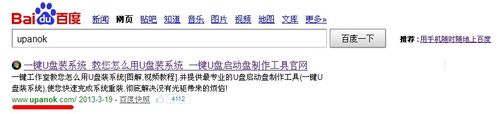
制作启动盘win7企业正版工具方法图一
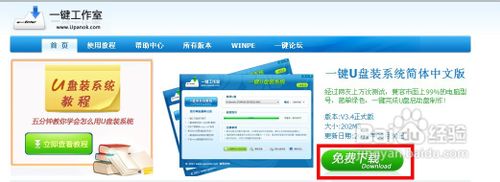
制作启动盘win7企业正版工具方法图二
安装软件,然后把U盘插入电脑,运行软件,软件会自动选择你的U盘,直接点击软件下面的“一键制作usb启动盘即可”(记住备份U盘里的文件),点击之后,在弹出窗口里点击确定,如图
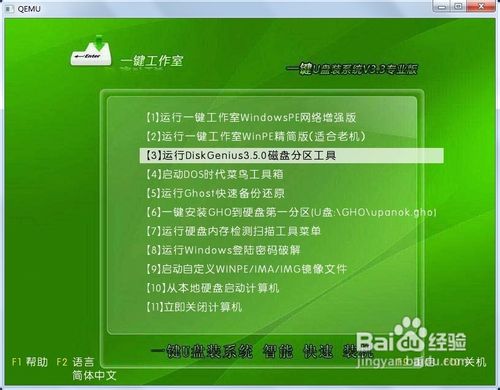
制作启动盘win7企业正版工具方法图三
过一会,软件接下来会提示你制作成功,搞定!
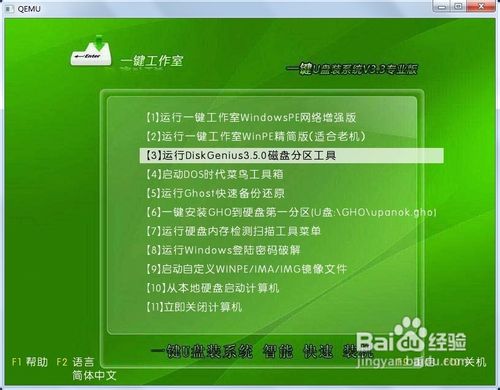
制作启动盘win7企业正版工具方法图四
注意:由于U盘系统文件隐藏,你会发现u盘空间没多大变化。请不要担心此时没有制作成功
如果不放心你也可以点击软件界面上的“模拟启动”按钮进行测试是否成功。点击后会出现如下两张图,说明制作成功,网友们遇到u盘不识别的情况,可以参考电脑不识别u盘解决教程。
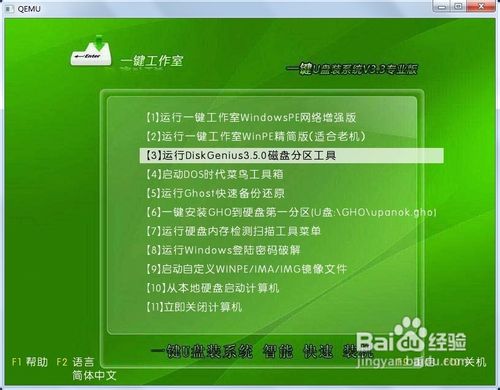
制作启动盘win7企业正版工具方法图五
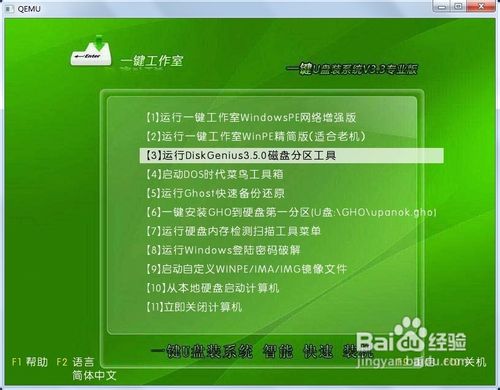
制作启动盘win7企业正版工具方法图六
综上所述的全部内容就是小编为网友们带来的制作启动盘win7企业正版工具方法了,小编已经把最简单的制作制作win7企业版启动盘的方法告诉大家了,网友们都掌握了吗?只要按照上面教程提供步骤一步一步细心操作,网友们就一定可以成功制作win7企业版启动盘。
猜您喜欢
- 如何制作双系统启动菜单2016/11/06
- 小虎一键重装系统教程2016/10/17
- 笔记本温度多少正常,详细教您笔记本温..2018/02/03
- 电脑蓝屏故障分析2013/03/21
- cad哪个版本最好用,详细教您CAD哪个版..2018/07/16
- 电脑进入windows黑屏怎么办2021/04/23
相关推荐
- 电脑教程:电脑WiFi共享精灵怎么使用.. 2017-11-07
- 笔记本电脑系统怎么重装win8.. 2021-12-02
- win8如何关机,详细教您win8如何关机.. 2018-01-02
- 重装微星win7系统教程 2017-03-25
- win8系统如何一键重装的教程.. 2021-12-14
- 手机nfc功能怎么用,详细教您手机NFC功.. 2018-07-23




 粤公网安备 44130202001059号
粤公网安备 44130202001059号